Excel e-tablolarınızı düzenlemek, özellikle bu e-tablolar büyük olduğunda her zaman kolay değildir. Ancak, Excel'deki sütunları nasıl daha verimli bir şekilde taşıyacağınızı biliyorsanız, içindeki tüm verileri ve hesaplamaları bozmadan büyük e-tabloları bile yeniden düzenleyebilirsiniz.
Bu makalede xx yollarını öğreneceksiniz Excel'de ve kullanılacak en iyi yaklaşımın olduğu durumlarda sütunları taşımak için:
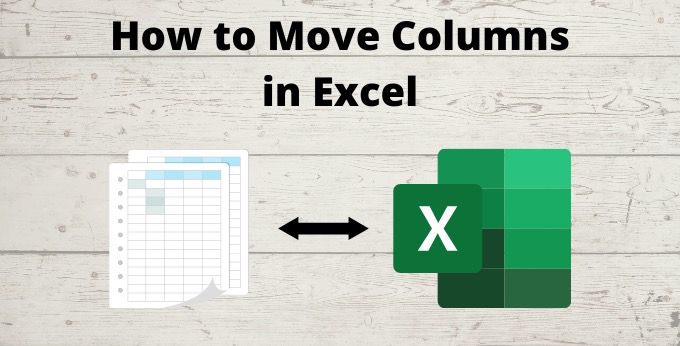
Bu tekniklerin her birinde, sütunları diğer sütunların üzerine yazma olmadan veya kaybetmeden sütunları nasıl kullanacağınızı öğreneceksiniz. e-tablonuzdaki herhangi bir veri.
Sütunları Excel'de Taşıma - Standart Yol
Çoğu kişi bir sütunu bir konumdan diğerine taşımak istediğinde, çoğu kişinin bildiği yaklaşımı benimser . Bu yaklaşım, bu makalede açıklananlardan daha fazla adım atmaktadır. Ancak, diğer yaklaşımlardan birini kullanarak ne kadar zaman kazandığını görebilmeniz için işlemi göstermek önemlidir.
1. Sütunu yerleştirmek istediğiniz sütunun başlığını sağ tıklayın ve Ekle'yi seçin. Bu, taşımak istediğiniz sütunu yerleştirebileceğiniz boş bir sütun oluşturur.

2. Kopyalamak istediğiniz sütundaki tüm hücreleri seçin. Sütunun tamamını değil, yalnızca hücreleri seçin. Vurgulanan hücreleri sağ tıklayın ve Kes'i seçin.
In_content_1 tümü: [300x250] / dfp: [640x360]->
3. Oluşturduğunuz boş sütundaki ilk hücreyi sağ tıklayın ve Yapıştır'ı seçin. Veya verileri boş sütuna yapıştırmak için Ctrl-V klavye kısayolunu kullanın.

4. Şimdi orijinal sütun boş olacak. Tüm sütunu seçin, üstbilgiyi sağ tıklayın ve Sil'i seçin.

Şimdi orijinal sütun silinir ve sütundaki veriler istediğiniz yere yerleştirilir
Sütunları Kopyala ve Ekle ile Taşıma
Excel'de sütunları taşımak için çok daha hızlı bir yaklaşım Excel'de ekleme özelliği kullanmaktır. Bu yaklaşım, iki adımı atlamanıza olanak tanır - boş bir sütun oluşturma ve taşınan sütunu silme.
1. Tüm sütunun seçilmesi için ilk sütunun üstünü seçin. Sağ tıklayın ve Kes'i seçin. Alternatif olarak, sütunu kesmek için Ctrl + Ctuşlarına basabilirsiniz.

2. Sütununuzu taşımak istediğiniz yerin sağındaki sütunu seçin. Sütunun üst kısmına sağ tıklayın ve Kesilen Hücreleri Ekle'yi seçin. Bunu seçmeye alternatif olarak, klavyede Ctrlve artı işaretini (+) seçebilirsiniz. Bu, kesme hücrelerini seçtiğiniz sütunun soluna da ekler.

Sadece bu iki adımdan sonra, kesme sütununuz seçtiğiniz konuma eklenir.

Gerçekten bu kadar basit.
Aynı adımları izleyerek Excel'de birden çok sütunu da taşıyabilirsiniz. Kes'i seçmeden önce birden fazla sütun seçmeniz yeterlidir. Kesme hücrelerini eklediğinizde, daha önce kesdiğiniz iki sütunu ekler.
Tek sınırlama, kullandığınız sütunların yan yana konumlandırılması gerektiğidir.
Shift Tuşu ve Fareyle Sütunları Taşıma
Excel'de sütunları taşımanın başka bir yolu da klavyenizdeki ve faredeki Shift tuşunu kullanmaktır.
Bu yaklaşım, sütununuzu e-tablonuza taşımak istediğiniz boş bir sütun eklemenizi gerektirir


3. Fareye sol tıklayın ve basılı tutun ve sütunu oluşturduğunuz boş sütuna sürükleyin. Fare işaretçisini serbest bıraktığınızda, Excel sütunun içeriğini değiştirmek isteyip istemediğinizi sorar. Sütunu boş bıraktığınızdan, Tamam'ı seçebilirsiniz.

Bu, sütununuzu boş sütun konumuna yerleştirecektir.
Boş bir sütun oluşturma adımını atlamak istiyorsanız, farenizi sağ tıklayın sol fare düğmesini kullanmak yerine sütunu sürükleyin. Sütunu aynı şekilde sürükleyin, ancak sütununuzu sola eklemek istediğiniz sütunda bırakın. Serbest bıraktığınızda, yuvaya sütuna nasıl ekleneceğine dair birkaç seçenek görürsünüz.

Taşınan sütunu yerleştirmek istediğiniz yerin sağındaki sütunu seçtiyseniz, sütununuzu eklemek ve kalan sütunları sağa kaydırmak için Sağa Kaydır ve Taşı'yı seçin.
Bu yaklaşımı kullanmak (sağ tıklama), yalnızca sütunu seçmek, sağ tıklamak ve sütunu gitmek istediğiniz yere sürüklemek için gereken adım sayısını azaltır. Şimdiye kadar bu, Excel'de sütunları taşımanın en kolay yoludur.
Hangi Yöntem Sizin İçin Doğru?
Farklı insanlar Excel'de bir şeyler yapmak için klavyeyi veya fareyi kullanmayı tercih eder. Hiçbir yaklaşım bir öncekinden daha iyi değildir. Gerçekten, yukarıdaki prosedürün normalde Excel'i nasıl kullandığınıza en uygun olduğu ortaya çıkıyor.
Excel'de sütunları taşımak karmaşık olmak zorunda değil ve tüm çalışma sayfanızı karıştırmak zorunda değil. Sadece yukarıda açıklanan adımları dikkatlice inceleyin ve tüm sütunları hızlı ve kolay bir şekilde taşıyabilirsiniz.
Bu tekniklerin tümü de Excel'deki satırları taşıma ile de çalışır.